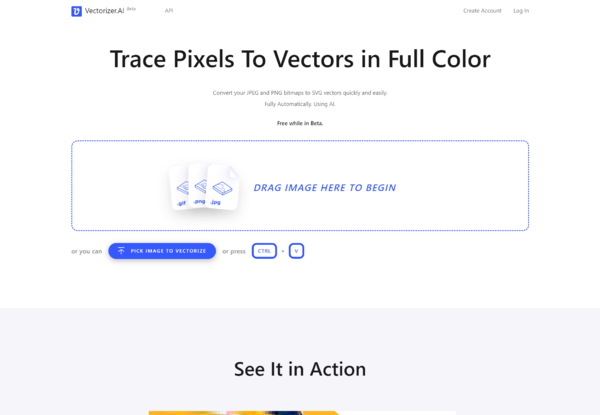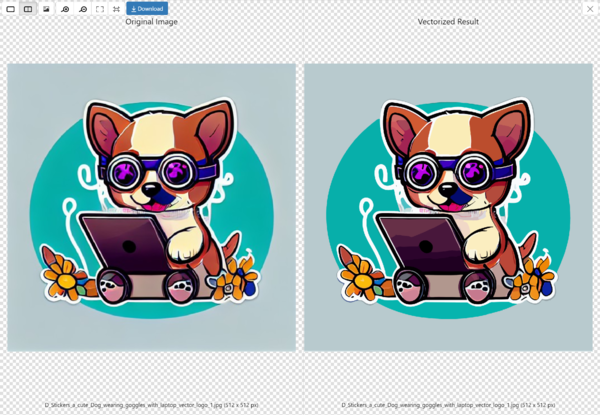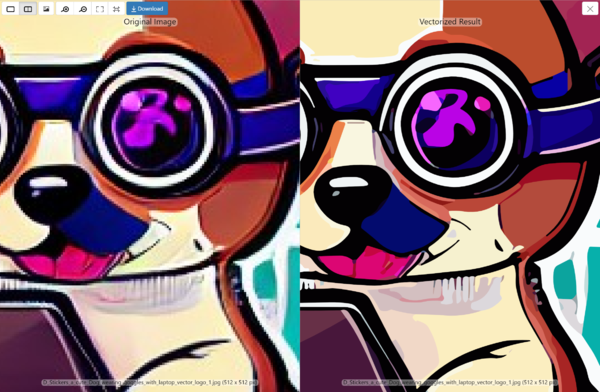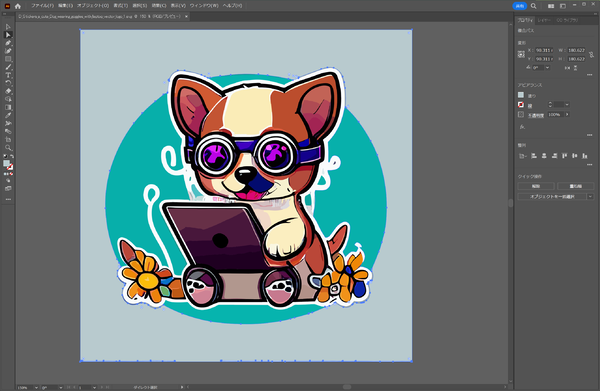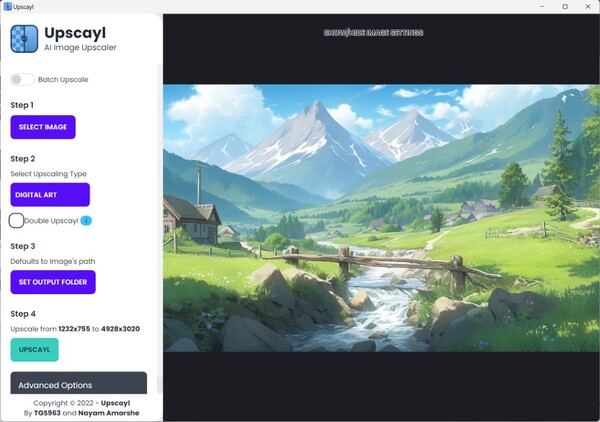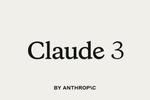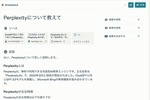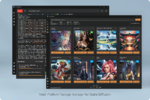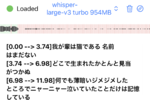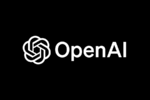ベクター化、アップスケーラー、画像補完、画像管理など
画像生成AI「Midjourney」と一緒に使うと捗るアプリ&サービス5選
2023年05月02日 11時00分更新
画像生成AI「Midjourney」によるお絵描きについてのHow toをいくつか紹介してきましたが、みなさんは自分で作成した画像をどうしたいでしょう? 仕事に使う? 趣味のために眺める? SNSで共有して同好の志とシェアし合う? 自分で絵を描く参考や手助けに? はじめのうちは、次々に生み出される画像が嬉しくて、作っては眺めまた作り、を繰り返しているだけで楽しいでしょうが、いずれ何らかの形で活用したいと思うようになるでしょう。
今回はMidjorneyの使いこなしとは直接関係ないのですが、画像生成AIで作った画像を何らかの形で利用するために、組み合わせて使うと便利なアプリやウェブサービスを5つご紹介したいと思います。
今回ご紹介するツール&サービスは以下の5つです。
■イラストをベクター化する『Vectorizer.AI』
■画像をAI補完しつつアップスケールする『Upscayl』
■AIイラストのちょっと足りない部分をAIで描き足す『DALL・E2』
■生成した画像や参考にしたい画像を管理する『Eagle』
■プロンプトの詳細を理解するための翻訳AI『DeepL』
それでは、それぞれの機能や便利ポイントを詳しくみていきましょう。
イラストをベクター化する
■『Vectorizer.AI』
●Cedar Lake Ventures, Inc.
●https://vectorizer.ai/
●無料
社会人であれば、AIで生成した画像をなんらかの形で仕事に使えないかと考えるでしょう。とはいえ、AIで生成される画像のサイズにはある程度制限があって、しこたまVRAMを搭載したグラフィックボードで作成した画像ならともかく、大きくともせいぜいHDサイズ程度です。これではA4サイズのプレゼン資料には使えても、紙に印刷するようなDTPなどの素材としてはいささか心許ない大きさです。
その解決策として思いついたのが、できあがったデータをベクターデータに変換する方法です。ここで紹介する「Vectorizer.AI」は、AI解析によってイラストをベクターデータに変換するウェブサービス。使い方も簡単で、サイトにアクセスして、ベクター化したいイラストデータをドラッグ&ドロップするだけ。いわゆる美少女イラストなんかには向きませんが、エンブレムやロゴのようなフラットイラストなら、きれいにベクター化してくれます。
画像をAI補完しつつアップスケールする
■『Upscayl』
●Upscayl
●https://www.upscayl.org/
●無料
ベクターデータ化して利用できるイラストは、ある程度フラットなデザインのほうが向いています。では、いわゆる普通のイラストや写真を印刷クォリティに仕上げるにはどうすればいいかといえば、こちらもAI技術を応用した画像アップスケールサービスがたくさん公開されており、どれも無料で使えます。ただし、アップスケールできるのは2倍までで、それ以上大きくするにはサブスク契約が必要、というところが結構あります。
そこで本稿でおすすめするのは、『Upscayl』というフリーソフト。GitHubに公開されたオープンソースのスケーラーで、Windows版、Linux版、MacOS版も用意されています。
こちらの使い方も簡単で、アップスケールしたい画像をドラッグ&ドロップしたら、アップスケールする画像タイプを選択。写真のアップスケール方法にはいくつか種類があるので、試してみて一番気に入ったものを残せばいいでしょう。また、イラストなどのアップスケールに利用できる「デジタルアート」という選択肢も用意されています。あとは「UPSCAYL」ボタンを押すだけ。元のサイズの4倍サイズの画像をキレイに生成してくれます。また、AIで生成した画像でなく、昔の写真など、かなり解像度の低い画像の場合は、「Double Upscayl」にチェックを入れれば、最大8倍サイズにまでアップスケールできます。

この連載の記事
-
第16回
AI
動画生成AI「Runway Gen-2」で生成される動画を16秒からさらに伸ばす方法 -
第15回
AI
画像生成AI「Midjourney」で複数人のオリジナルキャラを配置する方法 -
第14回
AI
画像生成AI「Midjourney」の連動ツール「Tracejourney」でオリジナルTシャツを作る -
第13回
AI
画像生成AI「Midjourney」でコスプレ無限ズーム動画を作って遊ぶ方法 -
第12回
AI
画像生成AI「Midjourney」で同じキャラをコスプレさせて遊ぶ方法 -
第11回
AI
画像生成AI「Midjourney」でインディ・ジョーンズの世界を生成するプロンプト -
第10回
AI
画像生成AI『Midjourney 』でオリジナルヒーローカードを作ろう -
第9回
AI
画像生成AI「Midjourney」でらくがきの棒人間からイラストをつくる方法 -
第8回
AI
画像生成AI「Midjourney」と「Canva」でWebバナーの作り方 -
第7回
AI
落書きをリアルに清書してくれる画像生成AI「PromeAI」 -
第6回
AI
画像生成AI「Midjourney」でアニメ絵の似顔絵制作パート2ー生放送の宿題解決ー - この連載の一覧へ